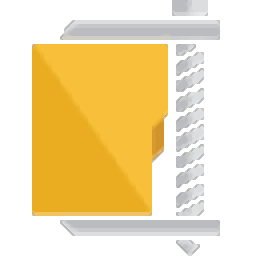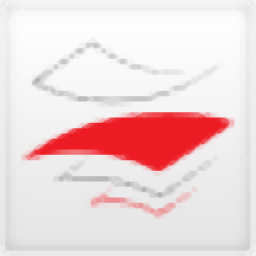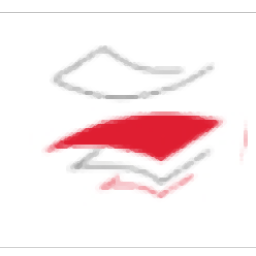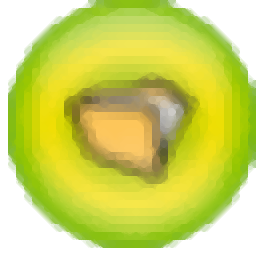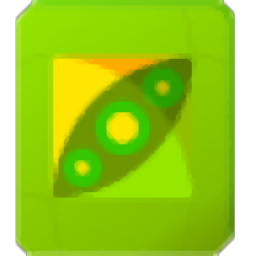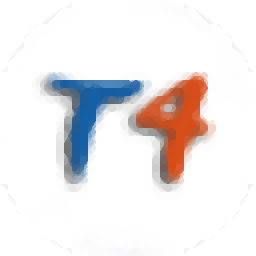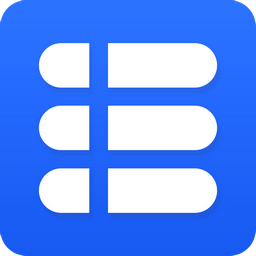TUGZip(zip压缩软件)
v3.5.0.0 官方版大小:3.89 MB 更新:2020/09/22
类别:压缩解压系统:WinXP, Win7, Win8, Win10, WinAll
分类分类

大小:3.89 MB 更新:2020/09/22
类别:压缩解压系统:WinXP, Win7, Win8, Win10, WinAll
TUGZip提供zip压缩功能,如果你需要将电脑的文件压缩就可以下载这款软件,现在很多文件都是经过压缩以后保存在电脑上,压缩的文件不会被病毒攻击,避免病毒软件强制删除您的数据,软件自动关联到文件管理器,可以显示电脑桌面内容,显示C盘D盘内容,直接选择任意文件就可以右键添加压缩功能,可以选择ZIP,7-ZIP,A,ACE等格式进行压缩,也可以添加密码,有密码的zip非常安全,如果需要保证数据不会被删除或者是被盗用,可以添加密码,这款软件是免费的,集成到鼠标右键,可以快速对文件压缩、解压,需要的朋友可以下载使用!
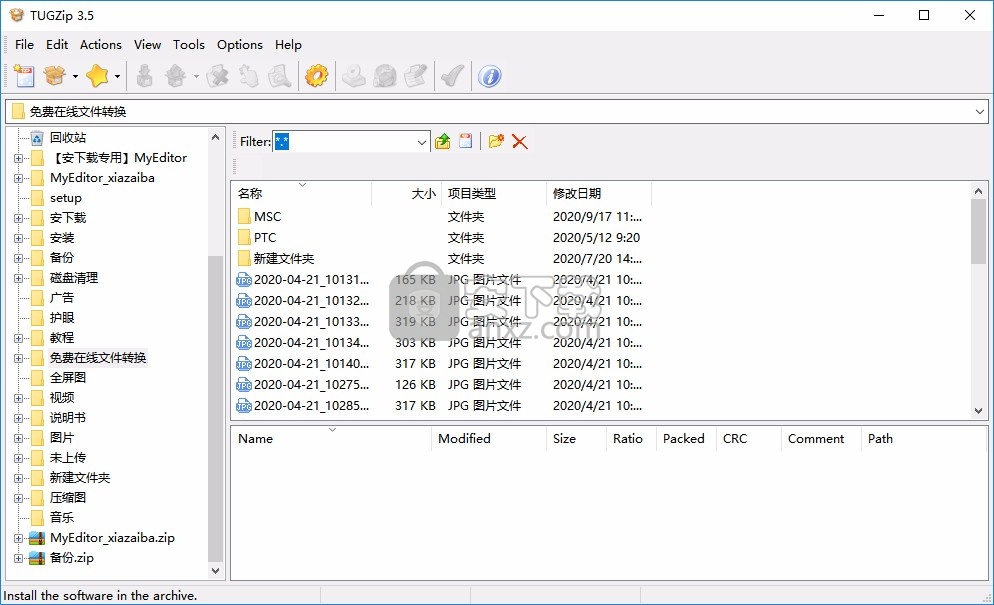
1、支持ZIP,7-ZIP,A,ACE,ARC,ARJ,BH,BZ2,CAB,CPIO,DEB,GCA,GZ,IMP,JAR,LHA(LZH),LIB,RAR,RPM,SQX,TAR,TGZ, TBZ,TAZ,YZ1和ZOO档案。
2、支持BIN,C2D,IMG,ISO和NRG光盘映像。
3、支持外部插件。
4、Windows®Shell集成,例如拖放,shell上下文菜单和拖放处理程序。
5、创建7-ZIP,BH,BZ2,CAB,JAR,LHA(LZH),SQX,TAR,TGZ,YZ1和ZIP存档。
6、支持Deflate64算法,该算法使您可以创建大于4GB的ZIP存档。
7、脚本支持,使您可以进行自动备份。
8、基本功能包括:添加,提取,删除,重命名,运行,查看,签出,安装,测试,注释,SFX,病毒扫描,磁盘跨度等等。
9、修复损坏的档案。
10、可以使用多重提取一次提取多个档案。
11、使用6种不同的算法加密档案。 Blowfish(128位),DES(56位),Triple DES(168位)和Rijndael(128位,192位和256位)。
12、创建自解压的加密存档。
1、支持数据压缩功能,对大部分压缩文件操作
2、双击文件直接打开压缩文件,查看里面的数据
3、在文件夹管理器查看全部资源,方便解压
4、增加了对选项的支持:全部同意,覆盖时取消(全部拒绝)现有文件。
5、存档文件夹结构现在显示在树视图中。
6、在查看存档中的文件夹时,按比例排序现在可以正常工作。
7、现在,可以在7压缩归档文件中正确查看无扩展文件。
8、添加了对最小化和最小化进度窗口上的托盘的支持。
9、添加了对将文件夹从存档拖放到资源管理器的支持。
1、打开tugzip35.exe软件开始安装,点击next
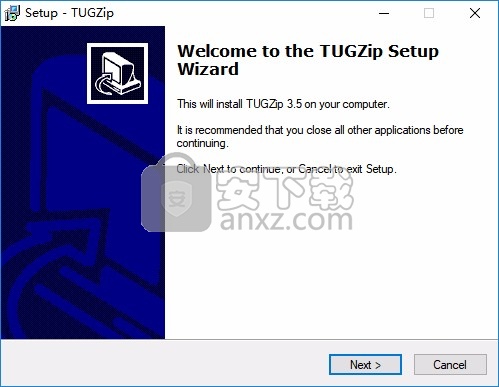
2、提示软件的安装协议内容, 点击接受协议
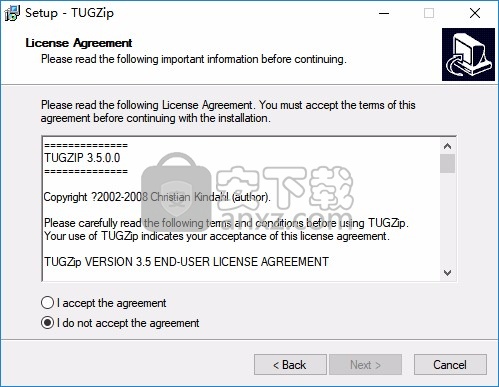
3、提示软件的安装地址C:\Program Files (x86)\TUGZip
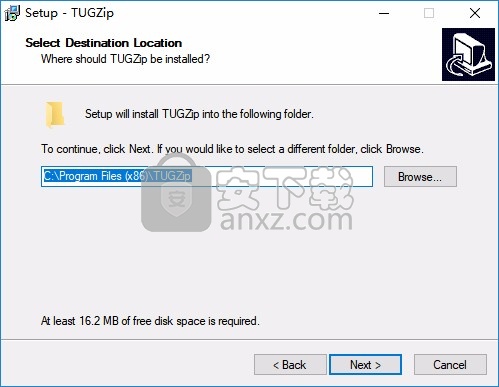
4、提示软件的安装结束界面,点击finish结束安装
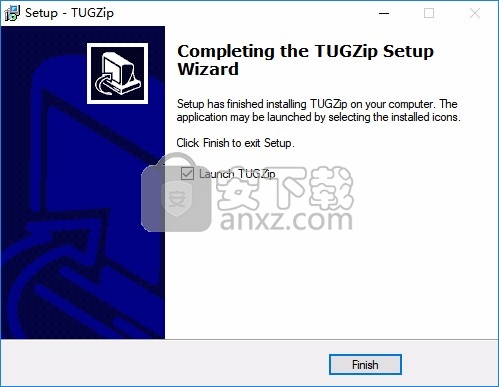
1、当前有三种不同类型的视图样式可供选择。请检查您喜欢的一种。
经典风格
基本视图样式仅由一个列出归档内容的列表视图组成。
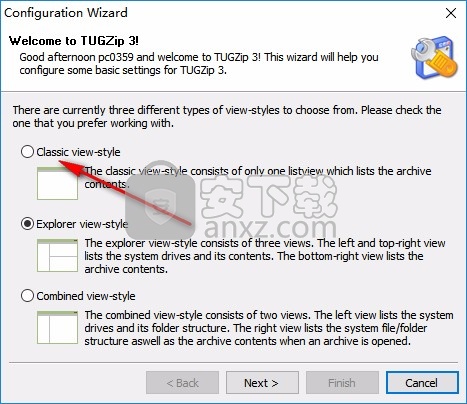
2、资源管理器视图样式
资源管理器视图样式包含三个视图。左视图和右上视图列出了系统驱动器及其内容。右下方的视图列出了存档内容。
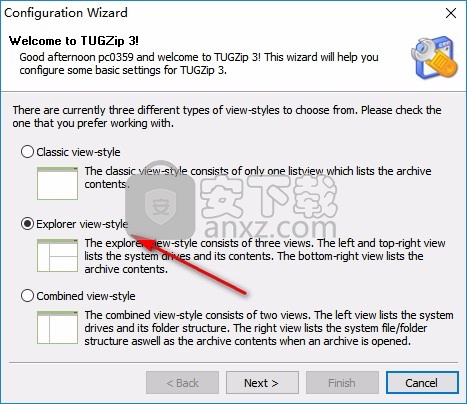
3、组合式视图
组合视图样式包含两个视图。左视图列出了系统驱动器及其文件夹结构。右视图列出了打开档案时的系统文件/文件夹结构以及档案内容。
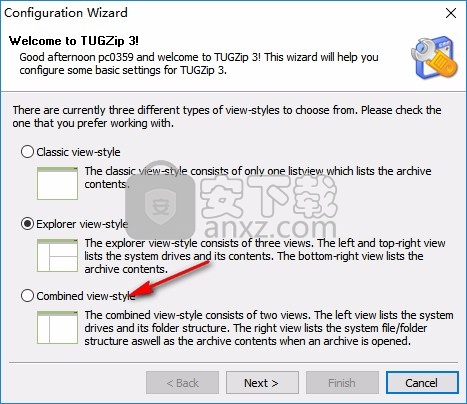
4、TUGZip是否支持Windows XP? 32位Alpha混合图标。如果您的系统缺乏对此类图标的支持,则应禁用这些图标,否则TUGZip界面可能看起来很糟。
预览(启用32位Alpha混合图标):
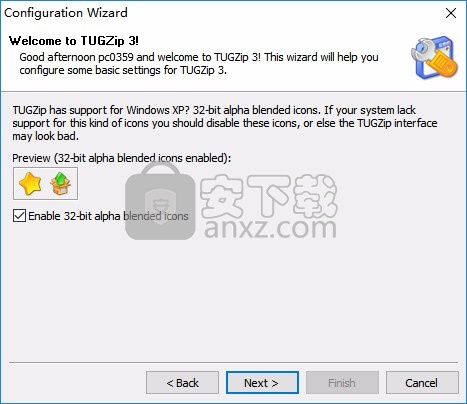
5、TUGZip可以将自身集成到资源管理器外壳中,并提供非常有用的功能,例如提取,压缩,测试等。这些功能可从外壳上下文菜单访问,当右键单击文件或文件夹时会显示该菜单。启用TUGZip Shell扩展
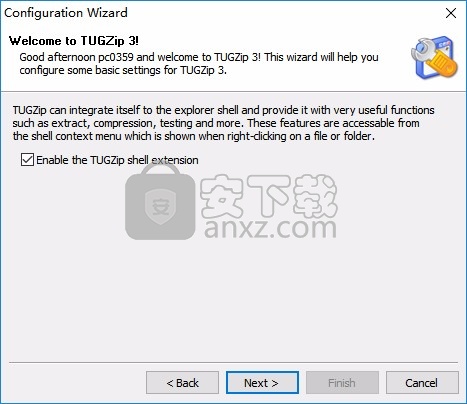
6、如果您安装了正确的外部应用程序,则TUGZip可以压缩ACE和RAR存档。这些应用程序应位于TUGZIPPlugins“文件夹中。
ACE压缩需要ace32.exe。
RAR压缩需要rar。 exe(来自WinRAR软件包)。
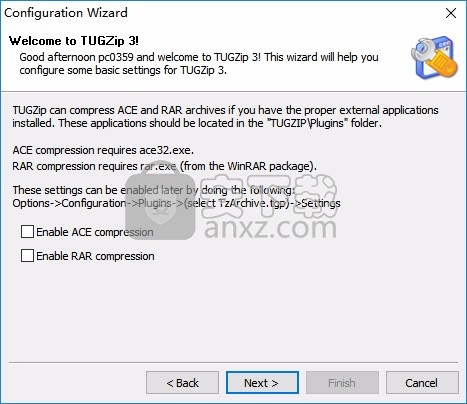
7、列表中选中的档案类型将与TUGZip关联。换句话说,当尝试打开它们时,它们将由TUGZip打开。
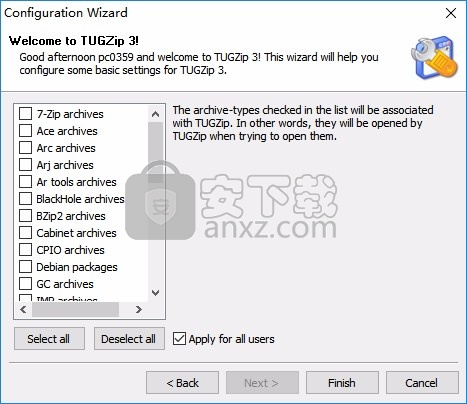
8、软件主界面就是这样的,可以直接在软件上查看自己的文件资源
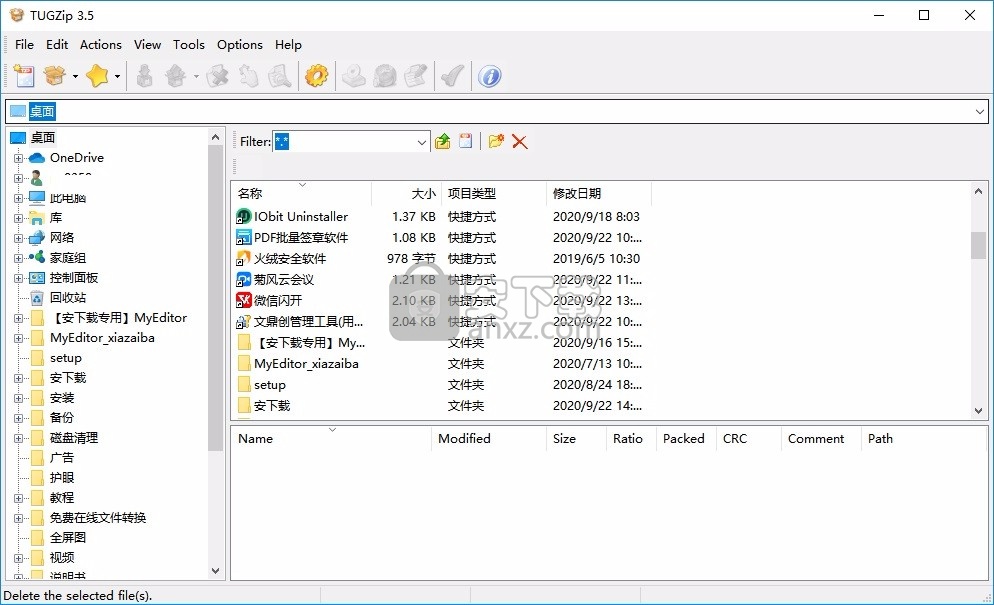
9、提示压缩功能,选择相关的数据就可以添加到解压界面,选择解压为7z、zip
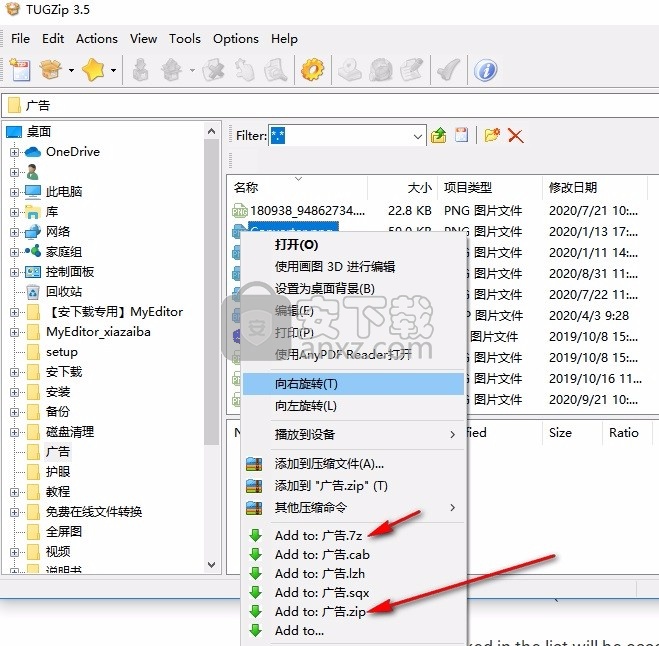
10、压缩完毕就可以得到zip文件,到这里就完成压缩了
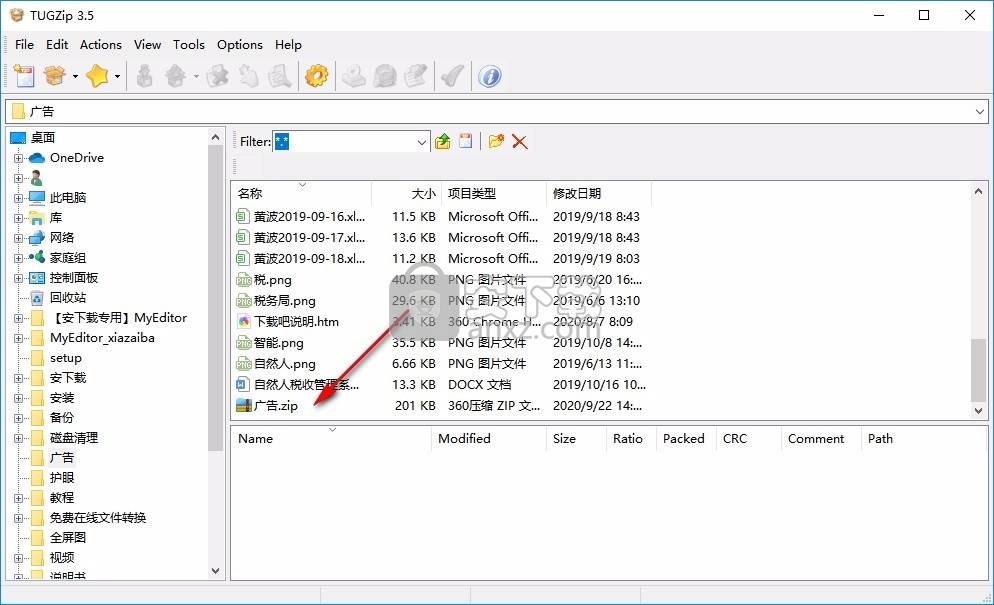
11、也支持add to功能,自己设置其他压缩模式
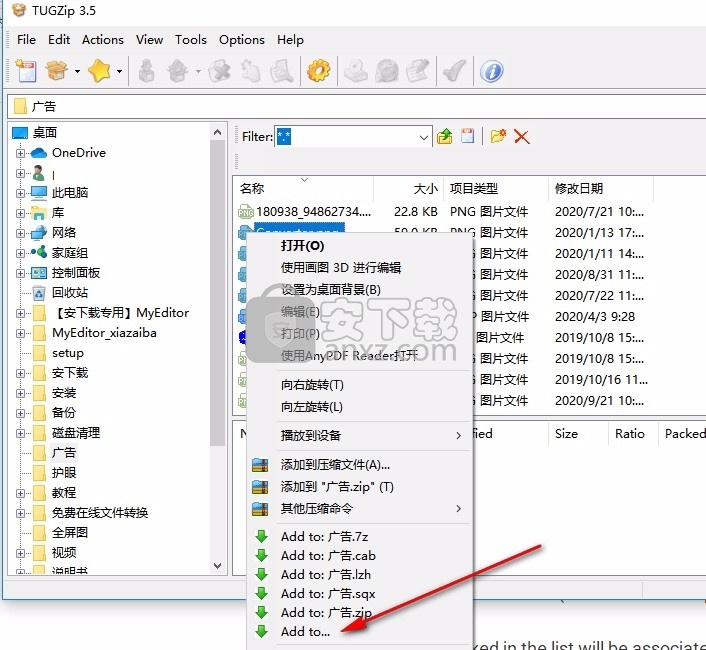
12、将文件压缩到存档
请选择文件名和存档格式。在“选项”选项卡中,您将找到一些选项,这些选项将使您可以自定义存档以满足自己的需要。更改设置是可选的。
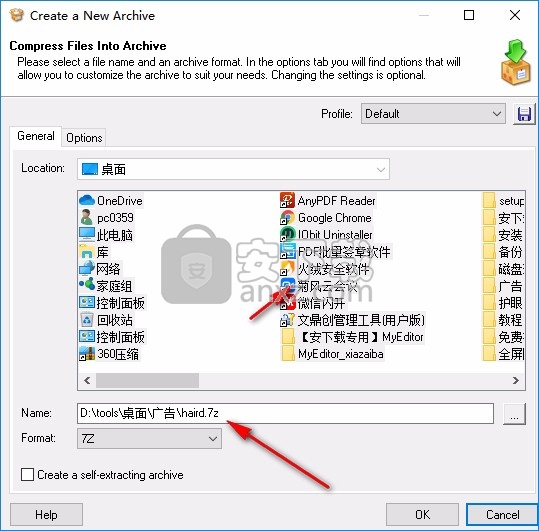
13、自己在软件设置需要的一种格式,软件提供常用的zip、7z、CAB格式
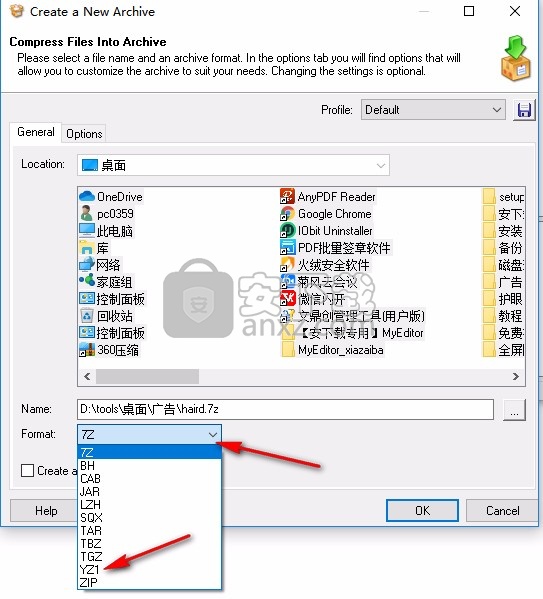
14、支持添加、提取、改名、评论文件、删除、打开文件、查看文件、测试。、病毒扫描
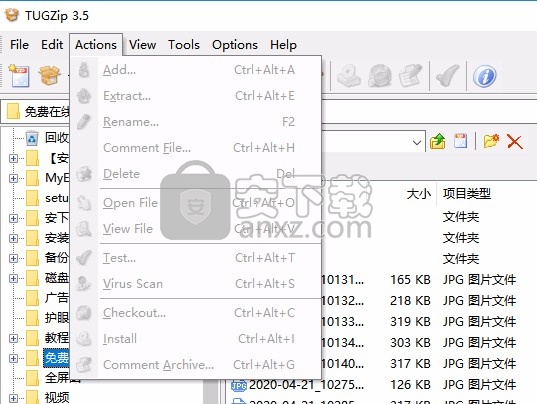
15、支持修复文件、、多重提取、批量存档创建、存档转换器、自解压、脚本编辑器、加密
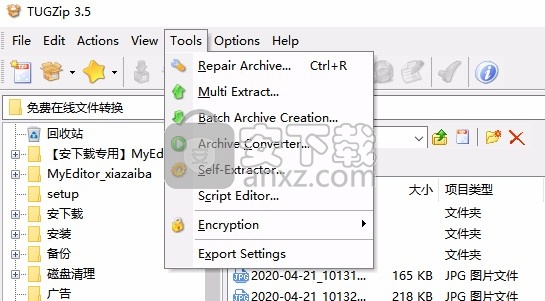
解密档案
要解密档案,请单击主菜单中“工具”下“加密”部分中的“解密档案”按钮。
解密文件
在此字段中指定要解密的文件。
目标
解密的文件将存储在您在此字段中指定的目标目录中。
密码
在此字段中,您应该指定解密档案所需的密码。
重要说明:如果您指定了无效的密码,则解密的文件将被破坏。您不会收到类似“错误密码错误!”的消息。这是使其更安全的一种方法。 .tze文件中没有密码验证码。
自解压加密存档
要创建自解压的加密存档,请在主菜单中的工具下,单击“加密”部分中的“转换为SFX”按钮。自解压加密档案是不需要TUGZip对其进行解密的加密档案。如果提供了正确的密码,他们只是解密自己。
加密文件
在此字段中,您可以指定要将哪个加密文件转换为自解压的加密文件。请注意,转换时不会删除源文件。
存根类型
存根包含将添加到加密文件中的可执行代码。它包含解密算法,因此可以自行解密。当前有两种类型的存根可用,DOS版本和Windows版本。
从档案中提取文件
要提取存档的内容,只需单击工具栏上或菜单中的“提取”按钮。您也可以使用“提取”按钮上的下拉箭头将所有内容直接提取到您喜欢的文件夹中。
目标
在此字段中,您应指定要将归档内容提取到的位置。您可以使用资源管理器树导航到所需的文件夹,也可以自己输入一个。如果目标目录不存在,TUGZip将询问您是否应该创建它。
档案
这里有两种选择。您可以提取所选文件或所有文件。仅当您在主窗口的存档列表视图中选择了任何文件时,“选定文件”选项才可用。
覆写
在此字段中,选择希望TUGZip处理现有文件的方式。如果选择从不,则不会覆盖现有文件。如果您选择始终,则现有文件将始终被覆盖。如果选择“询问”,则TUGZip会询问您是否要覆盖文件。
提取具有完整路径的文件
该选项使您可以决定是否要将目录结构保留在提取文件的存档中。如果未选中此选项,将不会创建任何目录,并且归档的所有内容都将提取到目标文件夹中。
提取后打开文件夹
如果设置了此选项,则在提取归档文件后将打开目标目录。
管理您喜欢的档案
要管理您喜欢的档案,请单击工具栏上的“收藏夹”按钮(而不是下拉箭头)或菜单上的。您可以从“收藏夹”工具栏下拉箭头和菜单轻松访问喜欢的档案。要将档案添加到收藏夹,请执行以下步骤。
1、单击工具栏上的“收藏夹”按钮。
2、单击“添加”按钮,然后选择您喜欢的档案之一。
3、重复步骤2,直到将所有您喜欢的档案添加到列表中。
4、点击“确定”。现在,当您单击“收藏夹”按钮下拉箭头时,应该可以看到您喜欢的档案。
提取多个档案
菜单上“工具”部分下提供了多提取工具。多重提取工具基本上可以提取您添加到特定目录列表中的所有档案。
档案
这是您应在其中添加档案的列表。您可以使用“添加”按钮将档案添加到列表中。
目标
这是将提取所有归档文件的文件夹。您可以使用“浏览”按钮选择目录或输入您自己的目录。如果目标文件夹不存在,TUGZip将询问是否应该创建它。
建立资料夹
该选项使您可以决定是否要在提取的文件上的存档中保留目录结构。如果未选中此选项,将不会创建任何目录,并且归档的所有内容都将提取到目标文件夹中。
覆写
如果设置此选项,则TUGZip提取存档时存在的所有文件将被覆盖。如果要保留旧文件,请取消选中此选项。如果此选项不可用,则文件不会被覆盖。
360压缩 压缩解压14.84 MBv4.0.0.1530
详情2345好压电脑版 压缩解压34.85 MBv6.5.1.11213 官方PC版
详情奇客压缩宝 压缩解压149.73 MB3.9.9
详情金舟ZIP解压缩 压缩解压74.58 MB2.0.7
详情Bandzip(多功能压缩文件存档器) 压缩解压10.75 MB7.32
详情Ziperello 压缩解压0.91 MB2.1
详情2345好压(HaoZip) 压缩解压34.8 MBv6.5.1.11205 官方PC版
详情Winrar压缩助手 压缩解压3.56 MBv6.2.2.0
详情WinRAR烈火汉化版 压缩解压3.32 MBv6.10 专业版
详情PowerArchiver(文件压缩工具) 压缩解压57.1 MBv2017
详情Ashampoo ZIP Pro 3(阿香婆压缩软件) 压缩解压78.0 MBv3.0.30 中文(附安装教程)
详情bandizip Enterprise(文件压缩解压软件) 压缩解压8.30 MBv7.0.2 中文
详情winmount 32&64位 压缩解压7.18 MBv3.4 绿色版
详情Batch Word Shrink Compactor 2020(word文档压缩软件) 压缩解压5.98 MBv2020.12.502.2633 破解
详情ORPALIS PDF Reducer(文件压缩与解压工具) 压缩解压30.48 MBv3.1.14
详情freearc(压缩解压软件) 压缩解压7.5 MBv0.666 中文版
详情orpalis pdf reducer(pdf瘦身工具) 压缩解压17.0 MBv3.0
详情pdfshrink(pdf压缩工具) 压缩解压5.6 MBv4.5
详情WinArchiver v4.5 中文 压缩解压3.00 MB
详情bitser(exe文件解压缩软件) 压缩解压2.8 MBv1.4 中文版
详情WinRAR烈火汉化版 压缩解压3.32 MBv6.10 专业版
详情zip password tool(Zip密码暴力工具) 压缩解压0.5 MBv2.3 暴力
详情WinRAR64位中文版 压缩解压3.48 MBv6.10 Beta2
详情universal extractor(万能解包工具) 压缩解压28.1 MBv2.0.0.0 中文绿色版
详情WinZip 压缩解压92.8 MBv23.0.13431 简体中文
详情ArcThemALL(应用程序解包工具) 压缩解压1.6 MBV5.1 绿色汉化版
详情迅捷压缩 压缩解压1.49 MBv1.0.6.1 官方版
详情快压 压缩解压12.87 MBv3.2.3.8 官方版
详情360压缩 压缩解压14.84 MBv4.0.0.1530
详情Bandizip Enterprise中文(zip解压缩) 压缩解压7.33 MBv7.04 绿色免安装版
详情WinRAR扁平化主题皮肤 Glyfz2.0 压缩解压0.03 MB
详情2345好压(HaoZip) 压缩解压34.8 MBv6.5.1.11205 官方PC版
详情WinRAR v6.02 烈火汉化美化中文版 压缩解压3.38 MBv6.02 正式版
详情ultimate zip cracker(zip密码工具下载) 压缩解压7.3 MBv9.0 中文免费版
详情7-Zip 压缩解压1.08 MBv19.00 中文美化版
详情文件压缩利器 7-Zip 18.01 简体中文版 压缩解压0.8 MB
详情万能压缩软件 压缩解压8.60 MBv1.2.7 免费版
详情WinMount 3.5.1018 简体中文去广告版 压缩解压3.00 MB
详情unyaffs2 for windows版(img解压工具) 压缩解压0.91 MB免费版
详情RaR 批量压缩解压工具 压缩解压0.01 MB
详情360压缩 压缩解压14.84 MBv4.0.0.1530
详情快压 压缩解压12.87 MBv3.2.3.8 官方版
详情PeaZip(多平台解压缩软件) 压缩解压8.45 MBv8.2.0
详情极光压缩 压缩解压3.97 MBv2.0.1.1078 正式版
详情金舟ZIP解压缩 压缩解压74.58 MB2.0.7
详情WinRAR64位中文版 压缩解压3.48 MBv6.10 Beta2
详情2345好压(HaoZip) 压缩解压34.8 MBv6.5.1.11205 官方PC版
详情WINRAR批量压缩助手 压缩解压3.08 MBv6.1.0.0 绿色版
详情赤兔图片压缩 压缩解压5.9 MBv1.9.19.13
详情Ziperello 压缩解压0.91 MB2.1
详情